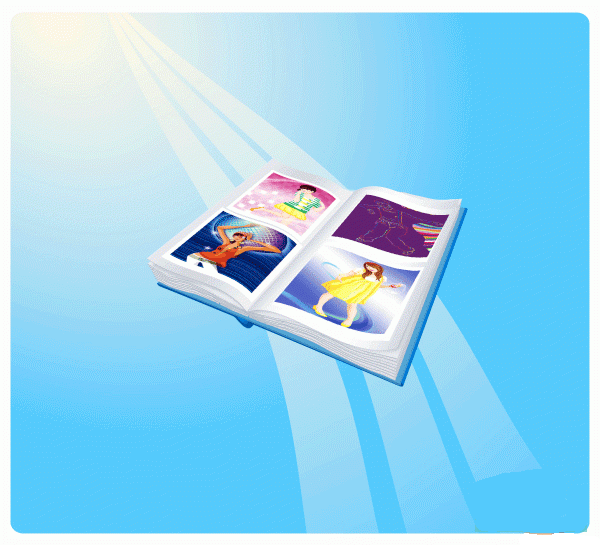萬盛學電腦網 >> 圖文處理 >> Photoshop教程 >> ps鼠繪教程 >> PS鼠繪一個逼真的寬屏電腦液晶顯示器教程
PS鼠繪一個逼真的寬屏電腦液晶顯示器教程
鼠繪,即~使用鼠標借助圖形圖像處理軟件來進行制作~簡單的說就是用鼠標畫畫。使用鼠標配合
ps軟件效果最佳,現在一些可以用來鼠繪的軟件業有不少如:photoshop(簡稱ps),Painter, powerpoint 等等都可以作為鼠繪的軟件。
鼠繪側重於對鼠標的控制力,也就是鼠控。並且能夠熟練使用軟件。對於美術基礎的要求尚在其次。所以適合大部分沒有美術基礎的業余人士創作屬於自己的作品。
如果對於PS圖片處理功能使用得多,鼠繪對於美術基礎的要求不是太高,借助一些技巧和軟件的功能達到創作的目的。可以繪制一些堪比手繪效果的唯美圖片,
也可以運用在數碼暗房等領域,用來處理照片。有時鼠繪門檻低不低,也在於作者本身,有些鼠繪作者是一些技藝高超的人,因為鼠標極其難掌握其穩定性,
也有很多作者是不借助PS的圖片處理效果就可以達到甚至遠遠超出手繪的效果
效果圖:

1.新建文檔 大小如圖
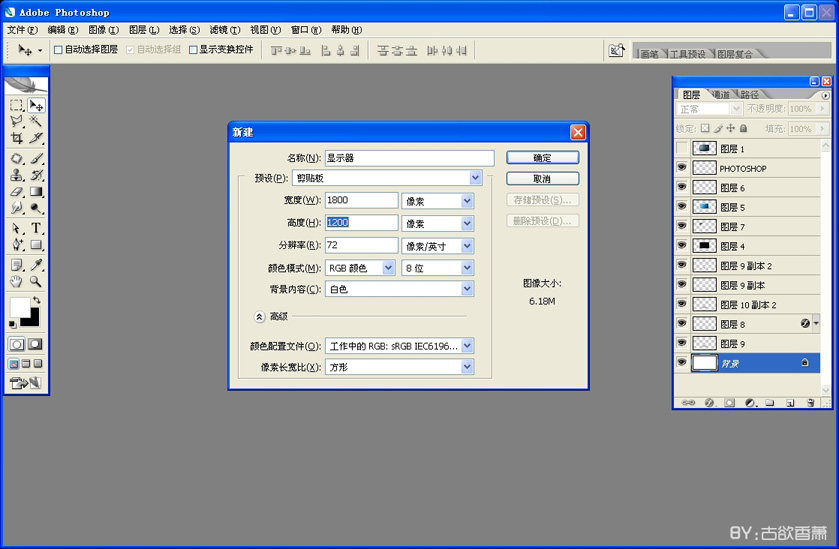
2.畫一個距形填充黑色
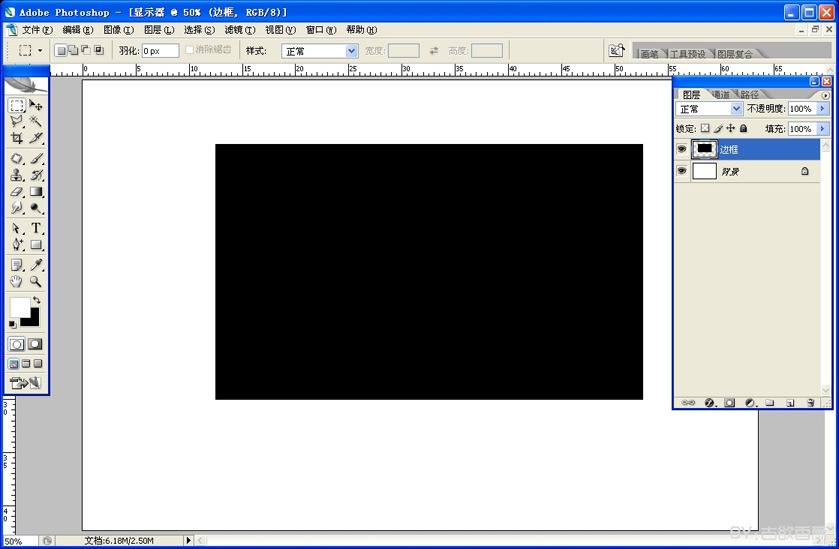
3.給這個圖層做斜面浮雕效果,參數如圖
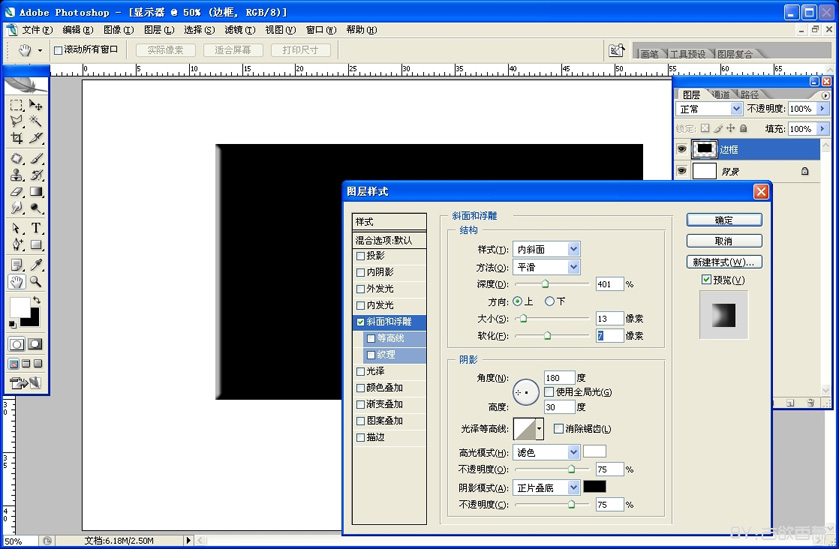
4.新建一個空白層,選中兩個圖層CTRL+E 合並圖層
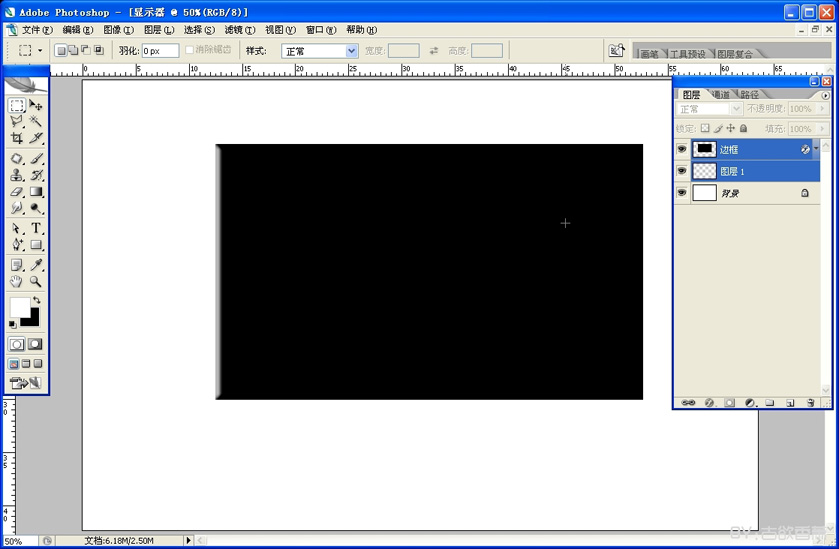
5.把上邊和下面切掉一點,因為斜面浮雕做出來有斜角
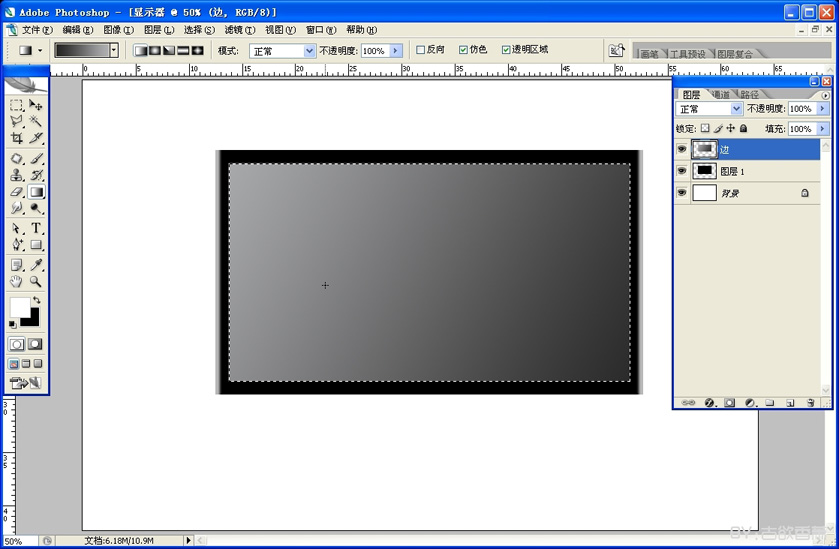
6.從左邊切下一塊,水平翻轉 放到右邊 這樣兩邊就都有斜面浮雕效果了
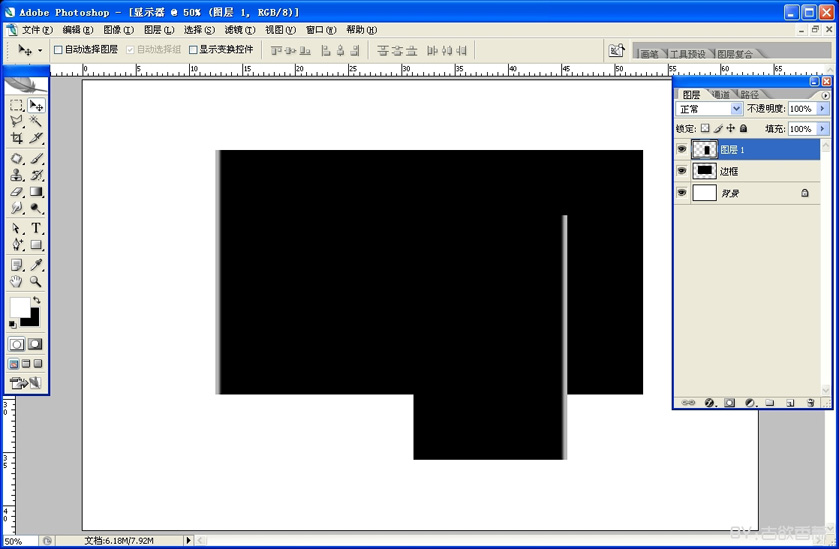
7.把圖層載入選區(按住CTRL鼠標左鍵點圖層),選擇-修改-收縮35PX,然後CTRL+J復制選區,生成新圖層
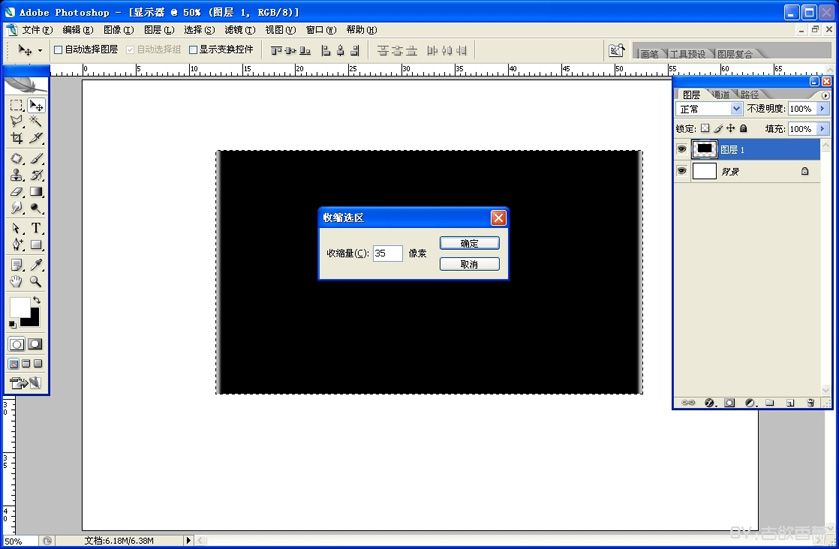
8.我隨便給這個圖層起個邊叫邊,把邊圖層載入選區用拉一個漸變,效果如圖
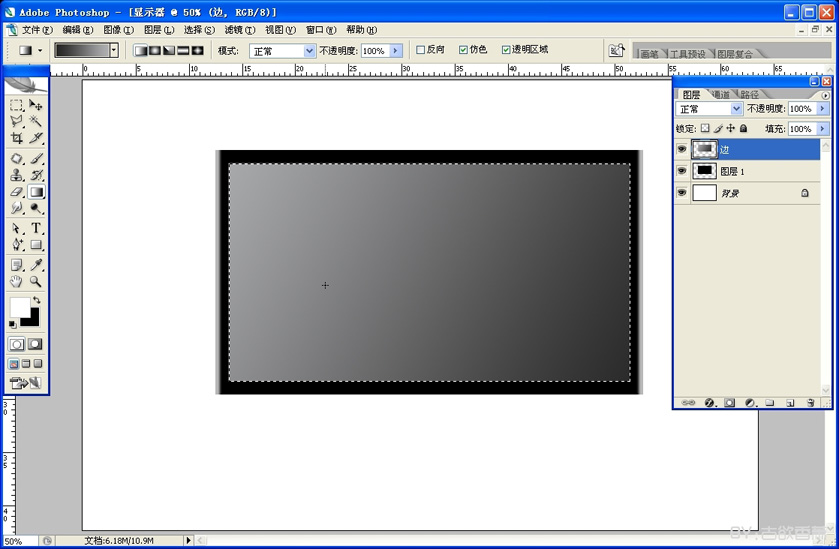
9.漸變完後,不要取消選擇,繼續 選擇--修改--收縮5PX,CTRL+SHIFT+I(反選),CTRL+J復制選區成新圖層
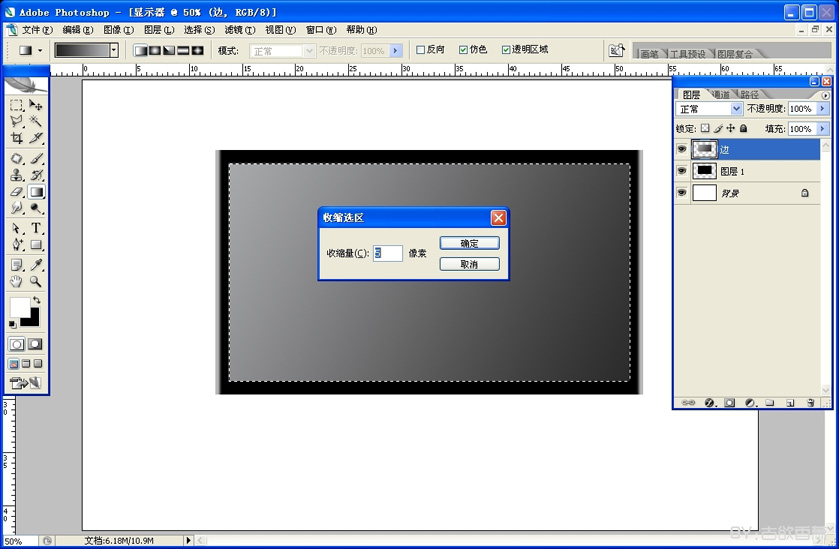
10.取消 邊圖層前面的眼睛 就能看到剛才復制出來的細邊這個圖層了
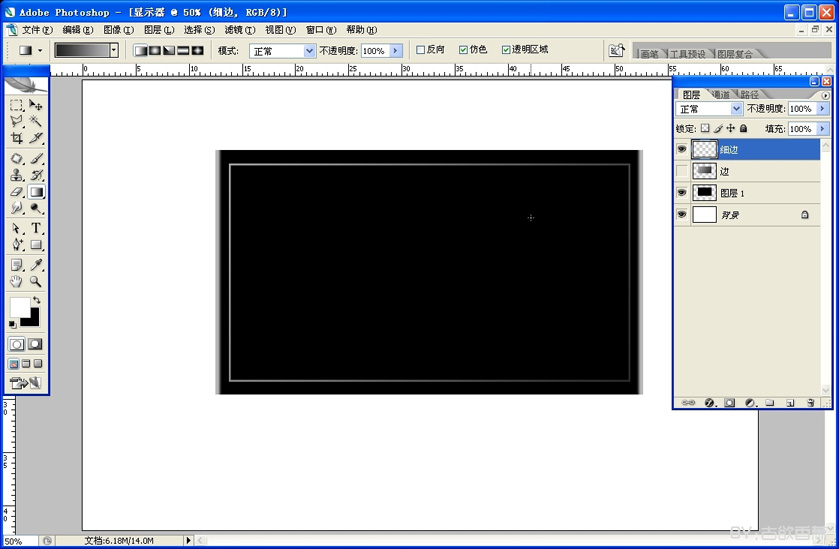
11.回到邊圖層,CTRL+U調整一下它的顏色 參數如下

12.在背景上新建圖層,用距形工具繪出如下圖所示的形狀
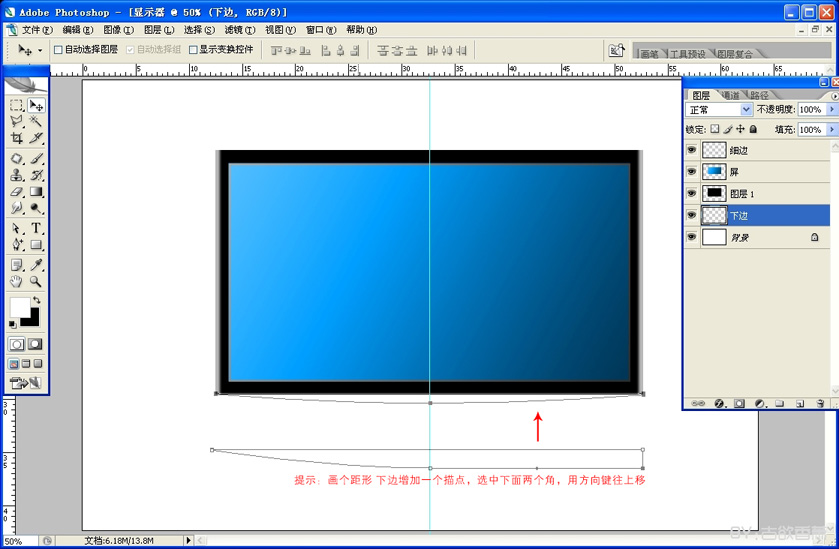
13.把繪好的路徑轉換成選區(CTRL+回車),並給它做一個漸變,兩端顏色深一點,中間接近白色。
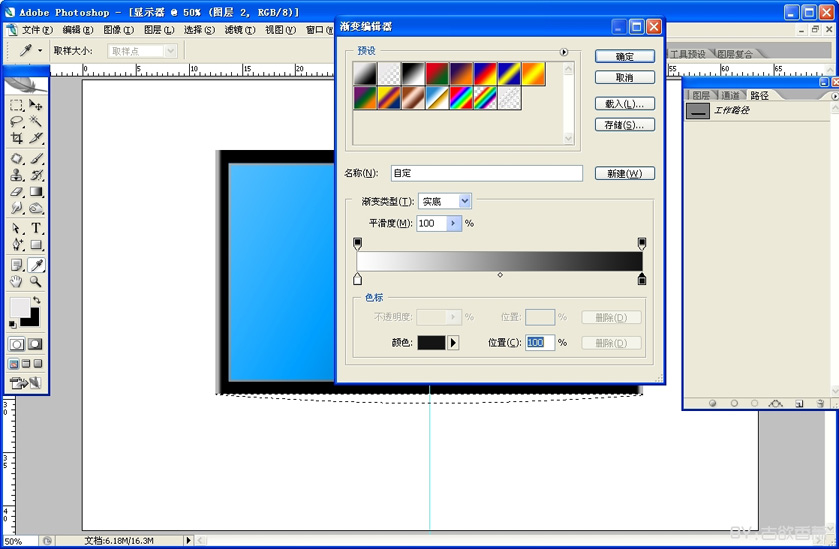
14.做好漸變之後,繼續給它做內陰影,參數如圖
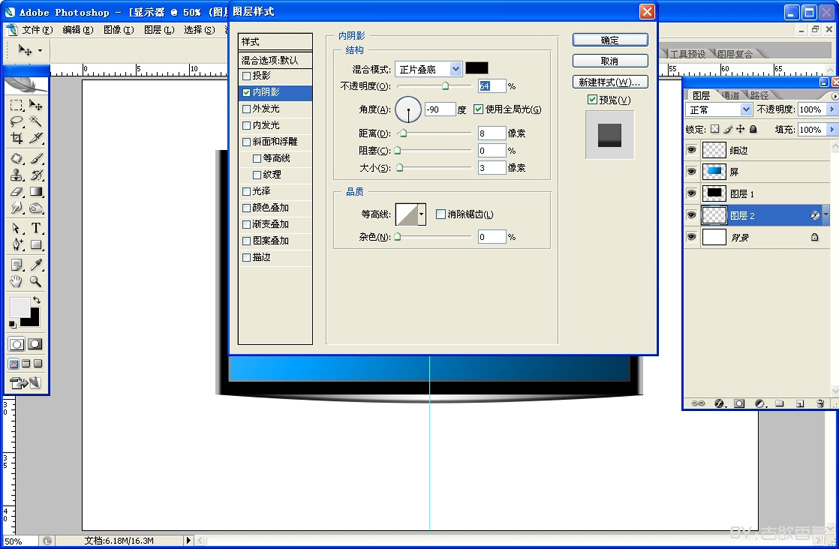
15.到這裡為止 效果如圖
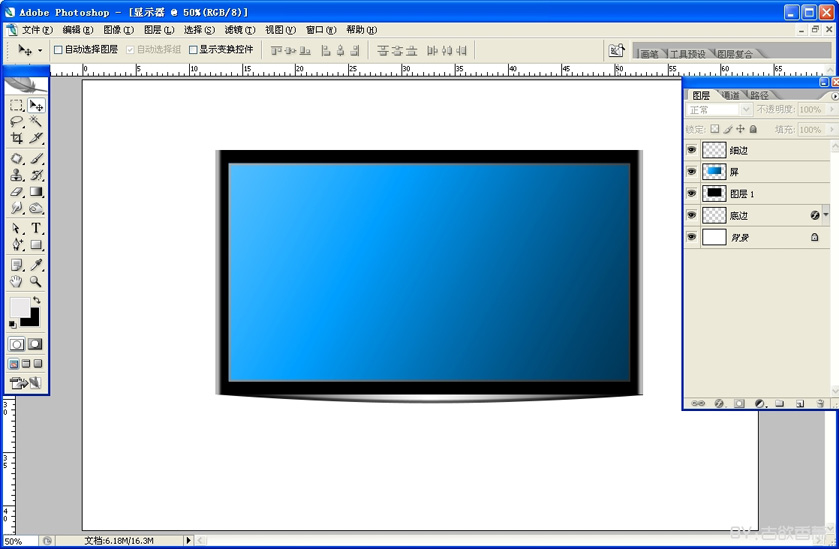
16.在背景上新建一層命名底盤,用距形工具畫出梯形形狀。

17.把形狀載入選區(CTRL+回車)並給它填充一個漸變
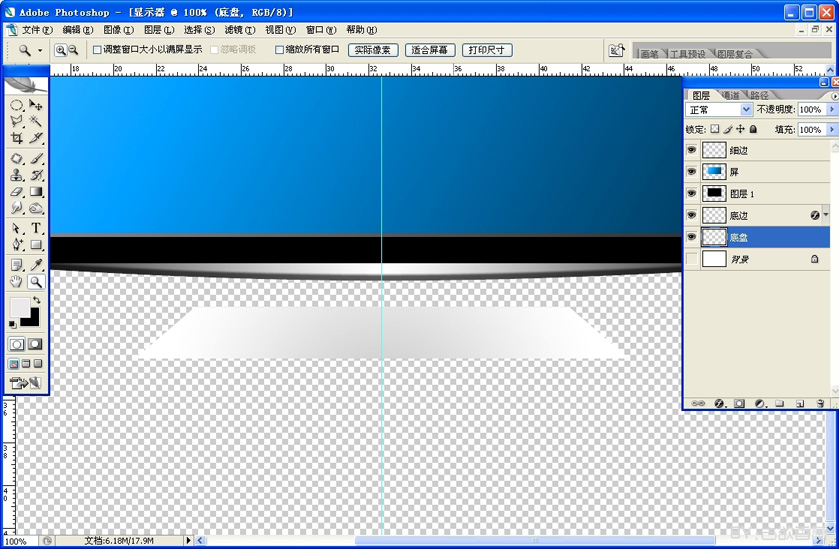
18.把底盤這個圖層復制一份,選下面一份CTRL+U,明度拉到-100,變成黑色,然後兩個底盤圖層合並。
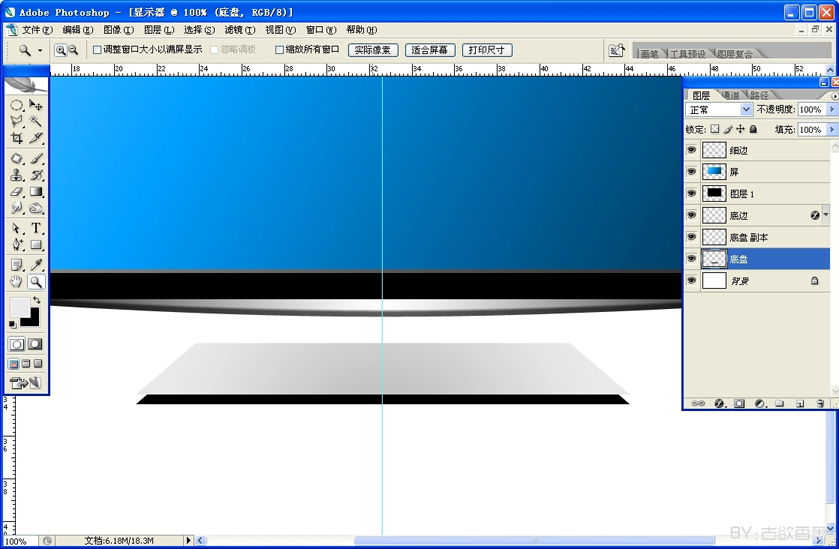
19.把合並後的底盤前面兩個角切圓
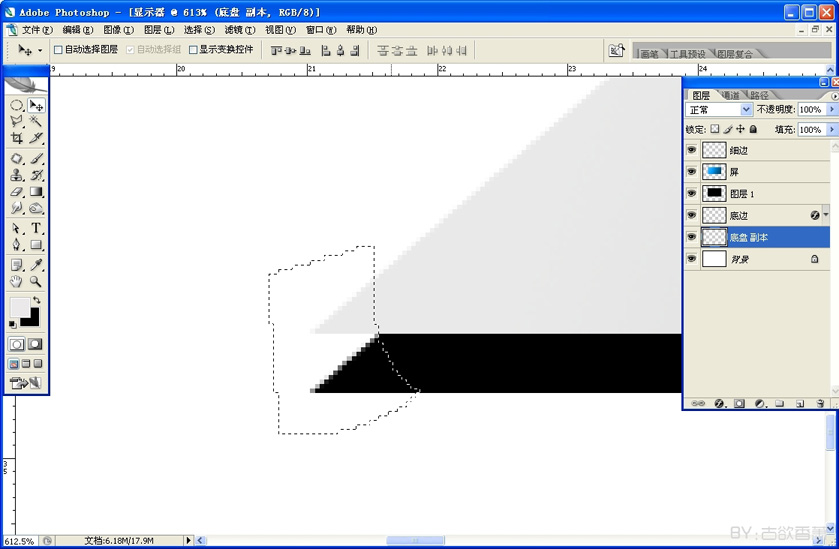
20.然後這是當前效果
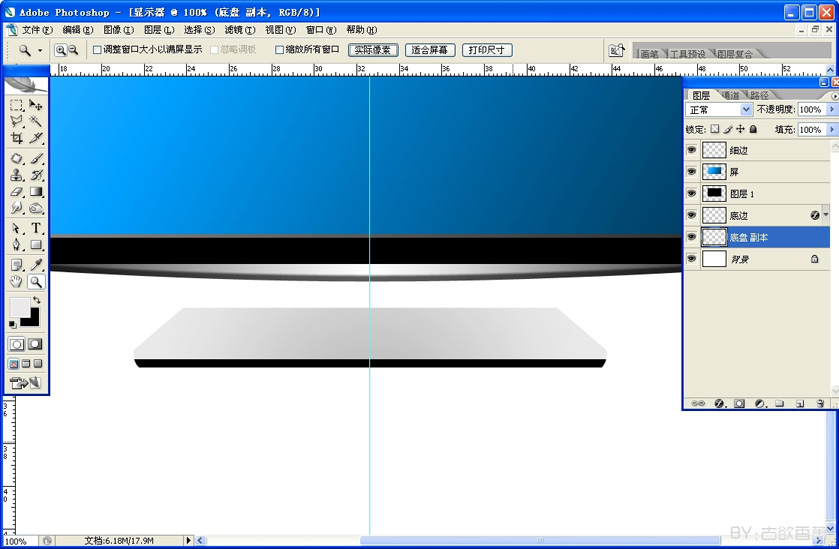
21.在底盤上新建一個圖層,命名為梁(不知道叫什麼好),在屏幕與底盤之間畫一個小方塊,並填充黑色。

22.然後在梁這個圖層上新建一個圖層,命為為梁下,用距形工具或鋼筆做出一個如圖所示的形狀,填充接近黑色的顏色。
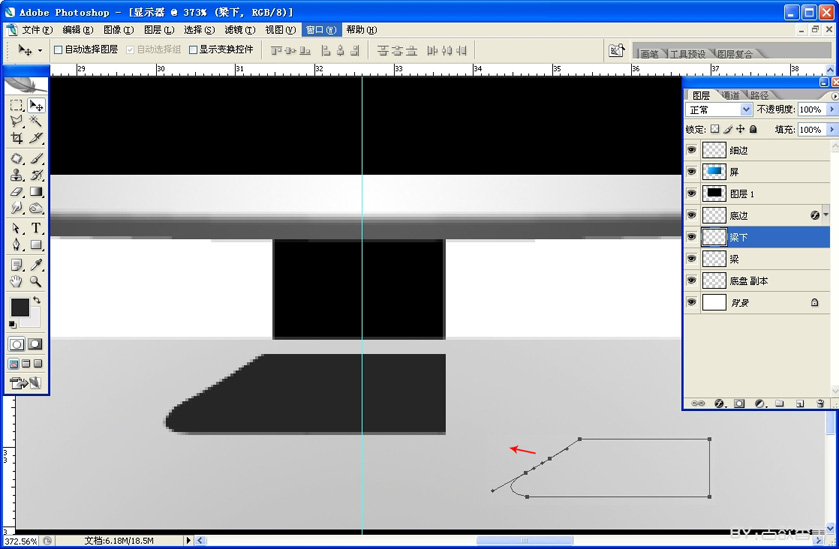
23.然後給它做斜面浮雕效果,參數如下.

24.浮雕效果做完之後,在此圖層上面新建一個空白圖層,選中本圖層與空白圖層--合並圖層(CTRL+E),(這樣做是為了讓浮雕樣式轉化成普通圖層,圖層後面那個F的標志
就沒有了)接著截去輔助線右邊的部分,這個圖層,水平翻轉,接到右邊去.然後把這兩個合並成一個圖層。
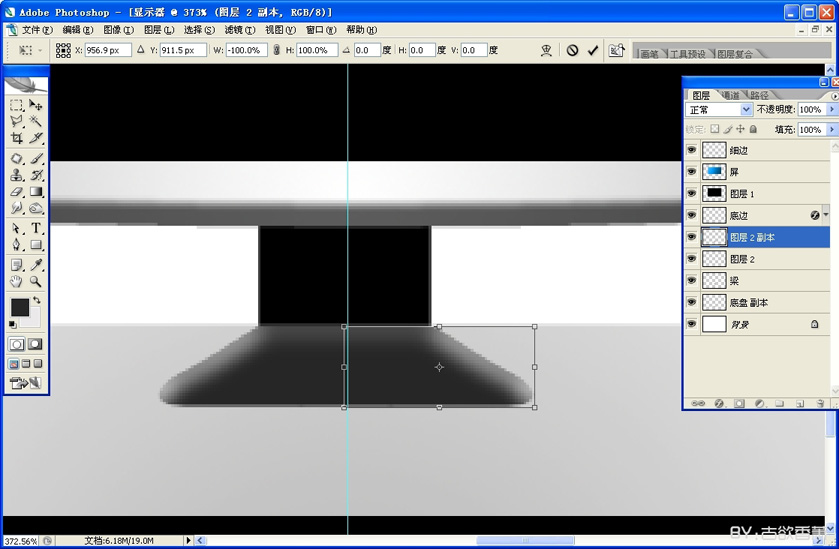
25.然後給它用曲線 顏色調學一點
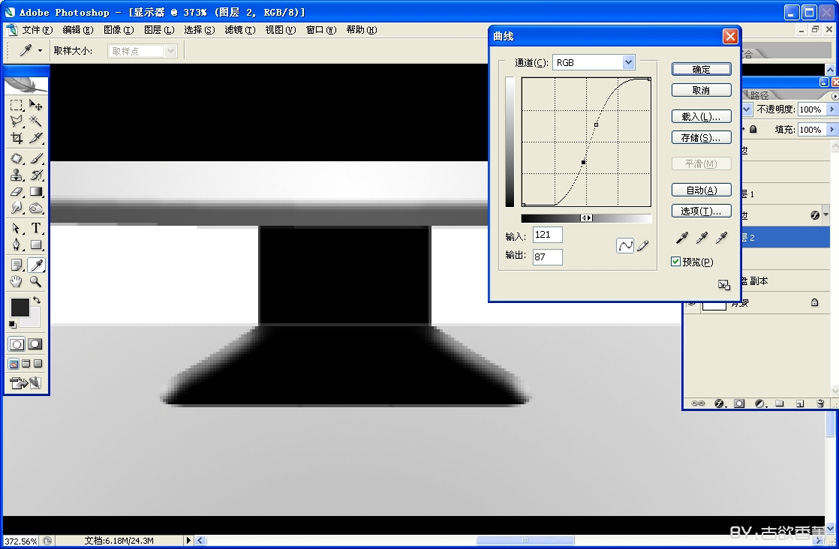
26.把梁圖層與圖層2 合並為一個圖層

27.合並之後,這個圖層名字就變成圖層2了..汗 把它復制一份,就多了一個圖層2副本,選擇圖層2 CTRL+T,右鍵--垂直翻轉,移到下面來。
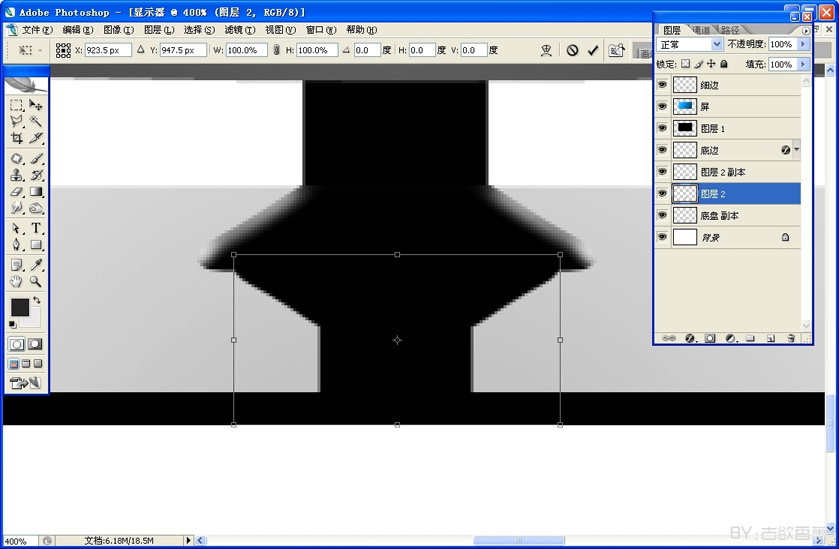
28.這樣基本樣子就搞好了,接著選出圖層1的左上角,CTRL+J把選區復制出來,成為圖層4,對圖層4 CTRL+U,明度調到+20左右,然後CTRL+M曲線向上拉一點,
這一步沒截圖不好意思。
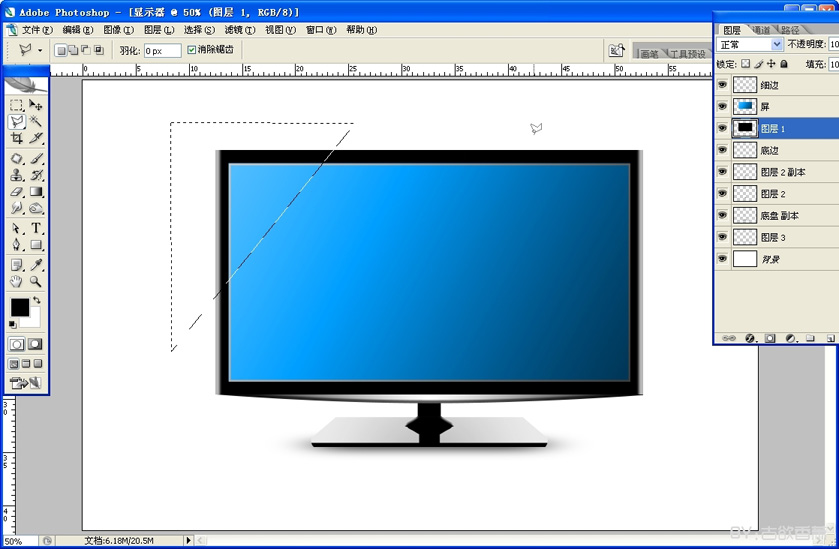
29.把底盤副本圖層的形狀稍變圓一點,方法是CTRL+T,右鍵--變形,下邊往下拉一點
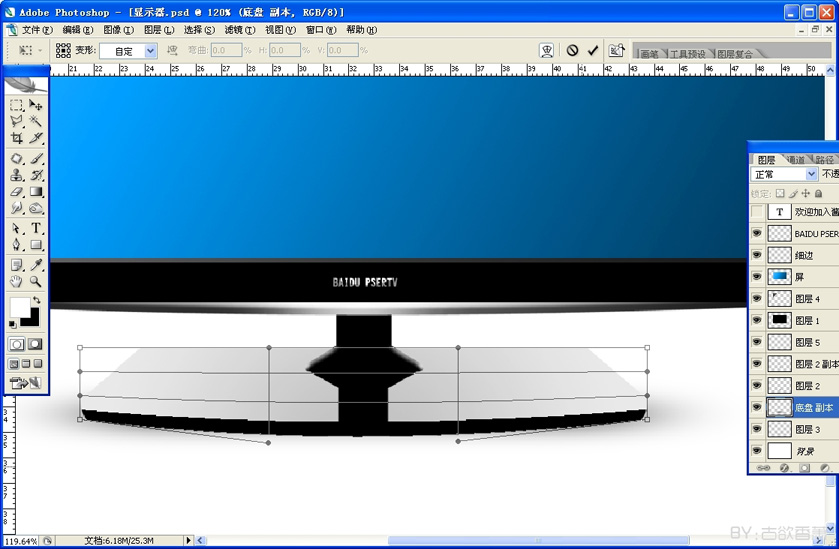
30.把圖層2這個圖層下方稍修飾一下,稍變淡一點